Kako varnostno kopirati vaše prenosnike Evernote (samo v primeru)
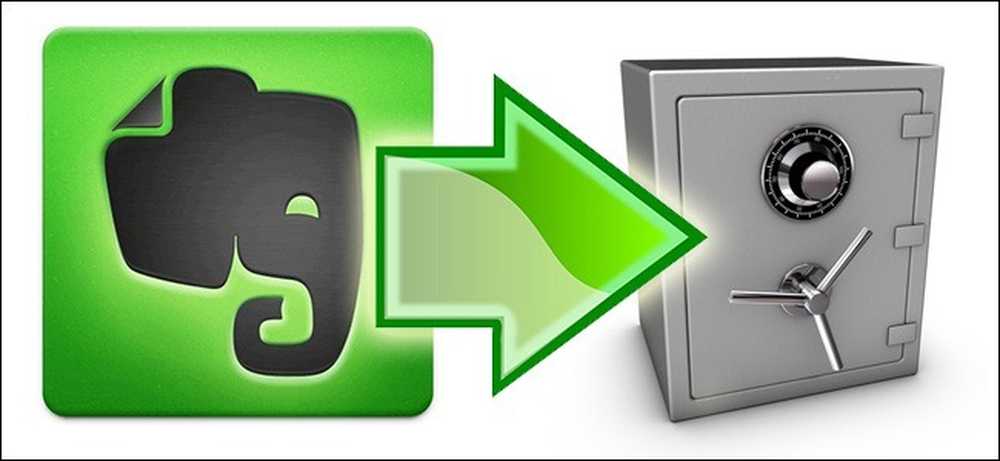
Eden od prodajnih mest podjetja Evernote je, da so vse beležke, izrezki in drugi bitovi in bajti shranjeni v strežnikih Evernote in vaši lokalni napravi. Če za vas to ni dovolj varnosti (in ne bi smelo biti), preberite, kot smo vam pokazali, kako pravilno varnostno kopirati vaše prenosnike Evernote.
Zakaj to želim storiti??
Obstaja več razlogov, zakaj bi želeli (in bi morali) varnostno kopirati vaše prenosnike Evernote. Glavni razlog je v tem, da trenutna ureditev Evernote dejansko ni rezervni sistem, temveč sinhronizacijski sistem. Vaši podatki se sinhronizirajo precej učinkovito med lokalnimi napravami in strežniki Evernote. Sinhronizacija ni rezervna in kljub dejstvu, da so v programsko opremo Evernote vgrajeni zaščitni ukrepi proti temu, v najslabšem primeru, ki lahko naleti na kateri koli sinhronizirani sistem, se lahko shrani oddaljena shramba datotek in sledi lokalna shramba datotek . Edini način, da ste lahko popolnoma prepričani, da so vaši prenosniki Evernote resnično varni, če jih sami varnostno kopirate.
Zdaj, če niste zaskrbljeni, da bi vam Evernote povzročil glavobol (in zagotovo imajo dober zapis za zanesljivost in varnost podatkov), bi morali skrbeti zase. Ni sistema, ki bi bil dovolj močan, da bi vas zaščitil pred nenamernim ali zgrešenim brisanjem lastnih stvari. Ko spustite kladivo na lastne podatke, vam Evernote (kot vsako drugo orodje za avtomatsko sinhronizacijo) ne bo sodil, ampak bo izvedel vaša naročila in izbrisal vaše podatke. Brez varnostne kopije ni mogoče obnoviti prenosnika, ki ste ga prejšnji teden razkrinkali.
Preberite si, kako poudarjamo, kako lahko ročno ustvarite varnostno kopijo prenosnih računalnikov Evernote, jih varnostno kopirate in sinhronizirate s storitvami za shranjevanje v oblaku zunaj Evernote in namenskimi storitvami varnostnega kopiranja, osredotočenimi izključno na varnostno kopiranje podatkovnih storitev v oblaku, kot je Evernote.
Kaj potrebujem??
Edina kritična komponenta današnje vadnice je nameščena kopija namizne aplikacije Evernote za Windows ali OS X.
- Evernote za Windows
- Evernote za OS X
Tudi če niste redno uporabnik namiznih aplikacij, ga boste še vedno potrebovali. Brez tega ne moremo izkoristiti prednosti varnostnega kopiranja lokalne baze podatkov ali izvažanja datotek.
Nastavitev ročnih in avtomatiziranih varnostnih kopij
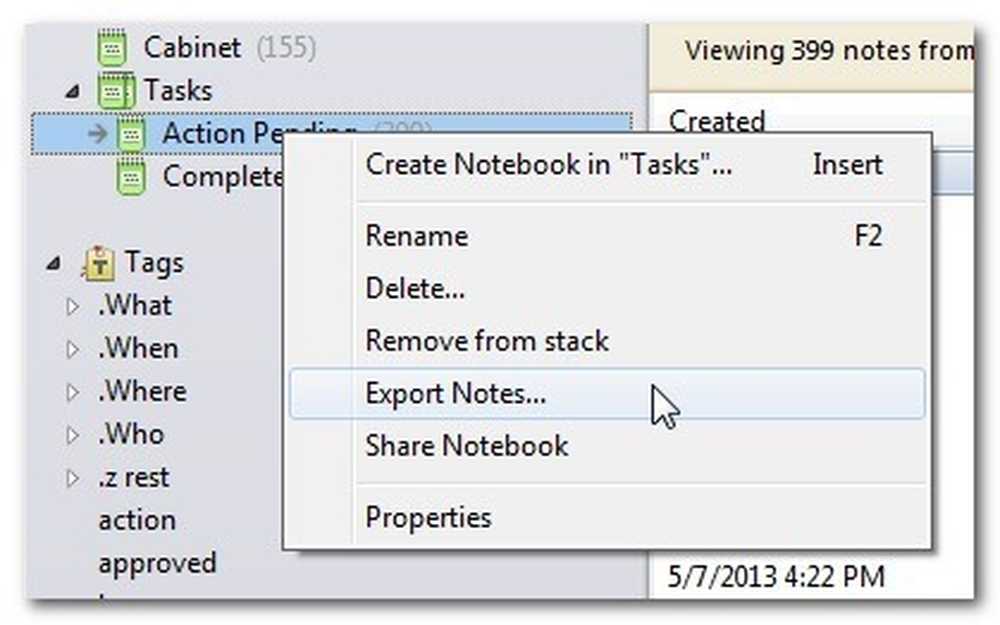
Obstajata dva načina za varnostno kopiranje podatkov Evernote neodvisno od strežnika Evernote. Prenosne računalnike lahko izvozite iz aplikacije Evernote in lahko v računalniku varnostno kopirate dejanske datoteke zbirke podatkov Evernote. Obe metodi sta različni prednosti in slabosti, zato si poglejmo podrobneje.
Izvažanje prenosnih računalnikov: V aplikaciji Evernote obstaja precej enostavna izvozno / uvozna funkcionalnost. Z desno miškino tipko lahko kliknete kateri koli prenosnik v Evernote, izberete “Export Notes…” in prikaže se pogovorno okno Export.
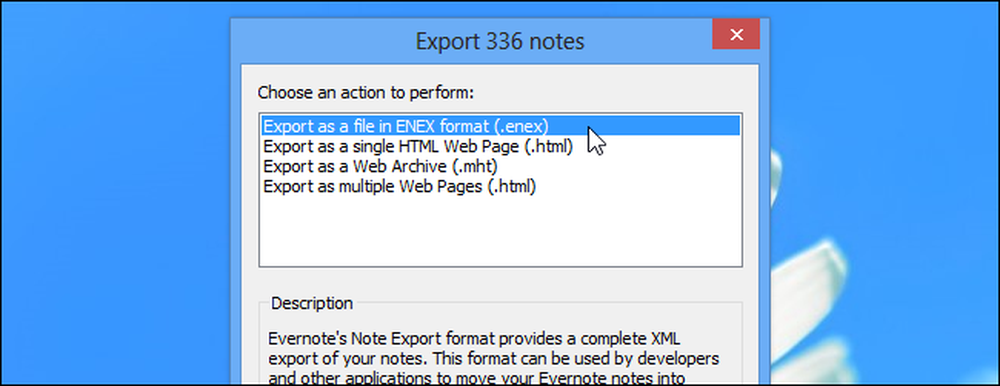
Ne samo, da lahko prenosnik prenesete v svoj izvorni format, temveč lahko tudi izvažate vsebino prenosnega računalnika v bolj odprte standarde, kot je običajni stari HTML. Ko izvozite v formate poleg Evernoteovega ENEX formata, lahko kliknete »Možnosti…«, da izberete atribute beležk, ki jih želite vključiti v izvožene datoteke.
Kjer je izvozna funkcija v aplikaciji res sijala, je čas za obnovitev podatkov. Izvoženi prenosni računalnik lahko uvozite kot veleprodajno nadomestilo za manjkajoči prenosni računalnik ali pa lahko uvozite prenosni računalnik kot nekakšno začasno držalo za pero (kjer lahko nato korenite in poiščete posamezne opombe, ki ste jih po nesreči izbrisali).
Ročno varnostno kopiranje baze podatkov Evernote: Če želite dokončno kopirati vse ki je sinhronizirana s strežniki Evernote, vključno z prenosnimi računalniki, oznakami itd. Morali boste izdelati varnostno kopijo lokalnih datotek baze podatkov Evernote. Datoteke baze podatkov se nahajajo tukaj:
Windows: C: Uporabniki [Vaše uporabniško ime] AppData Lokalne baze podatkov Evernote Evernote
OS X: / Uporabniki / [Vaše uporabniško ime] / Knjižnica / Podpora za aplikacije / Evernote
Vse datoteke, ki jih najdete tam, lahko ročno prekopirate na varno mesto (najpomembnejša datoteka je tista, ki je označena kot evernoteUsername.exb), nato pa jih kasneje obnovite v Evernote..
Obstaja izrazita negativna stran te tehnike. Če ne želite popolnoma varnostno kopirati podatkov in jih povsem obnoviti, to ni posebej uporabniku prijazno. Ne morete, na primer, preprosto odpreti enega prenosnega računalnika, shraniti eno samo beležko in nato še naprej delati. Obnovili ste obnovitev iz varnostne kopije ali ohranili svojo trenutno bazo podatkov; ne morete uvažati samo izbranih elementov.
Avtomatiziranje procesa varnostnega kopiranja: Način izvoza iz Evernote ni mogoče avtomatizirati, vendar lahko preprosto avtomatizirate varnostno kopiranje lokalnih baz podatkov Evernote. Ne glede na to, ali uporabljate orodje za varnostno kopiranje izvirnega programa Windows ali uporabljate orodje za varnostno kopiranje drugih izdelovalcev, kot je CrashPlan, lahko preverite, ali je imenik, v katerem je shranjena baza podatkov Evernote, del podpornega postopka.
Varnostno kopiranje prilog s storitvami v oblaku: Kot smo poudarili na začetku vadnice, sinhronizacija ni prava rezerva, saj sinhronizacijski sistem ne uspe in morda uniči sinhronizirane datoteke. Če želite v načrt za shranjevanje podatkov dodati sloje, obstaja zelo pameten način za združevanje pomnilnika v oblaku z Evernote.
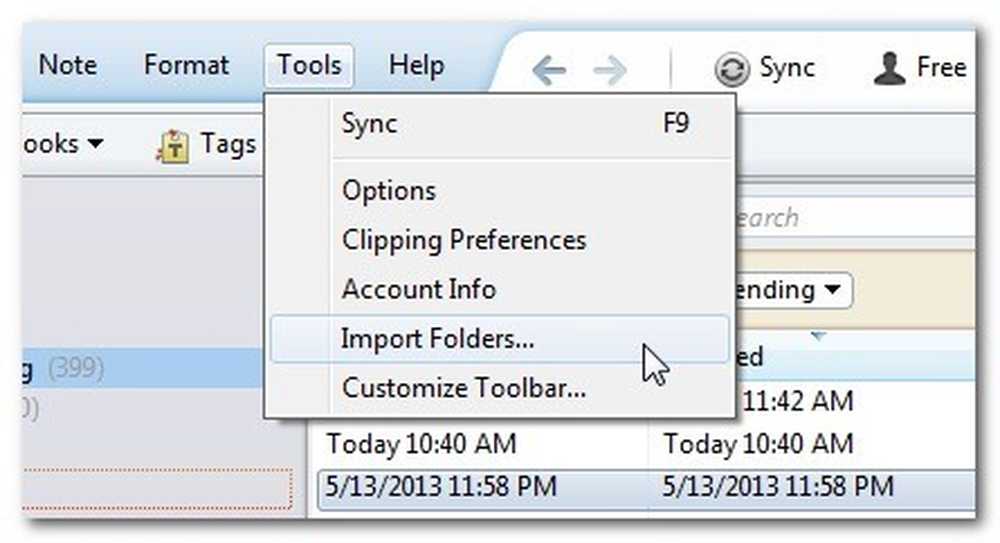
Začnite tako, da naredite mapo v korenskem imeniku storitve za shranjevanje v oblaku (npr. / Moji dokumenti / Moj Dropbox), imenovano Uvoz Evernote. Ko ustvarite mapo, naložite namizno aplikacijo Evernote. V namiznem programu Evernote kliknite Orodja -> Uvozi mape. 
Iz imenika Dropbox izberite mapo Evernote. Izberite beležnico, ki jo želite uporabiti, in preverite, ali je možnost Izvor nastavljena na »Ohrani«, da se datoteke ob uvozu ohranijo..
Čeprav to ne varnostno kopira obstoječih prilog, ustvarja priročno varno območje za uvožene datoteke. Od zdaj naprej, ko greste v dokumente, slike ali druge datoteke v Evernote, jih vstavite v mapo Evernote Import. Evernote jih uvozi, vendar jih pusti nedotaknjene v tej mapi. Na ta način bo uvožen PDF hkrati na vašem računalniku, strežnikih Evernote, strežnikih Dropbox in (če vključite vaše Dropbox mape v lokalni podporni podprogram) v lokalnem arhivu varnostne kopije..
Tudi če se ne odločite za nastavitev mape Uvozi, je Dropbox še vedno odličen kraj za shranjevanje dodatnih izvodov izvoza Evernote.
Oborožene s temi nasveti in triki lahko ročno in samodejno varnostno kopirate obstoječe prenosnike Evernote in uživate v bonusni zaščiti podatkov tako, da sinhronizirate priloge Evernote in uvozite v oblak..
Imate svoj nasvet ali trik za skupno rabo? Pridružite se spodnjemu pogovoru, da bi pomagali svojim bralcem, da zagotovijo, da imajo najlažje varnostno rutino v bloku.




